Como extrair áudio de um vídeo do YouTube com facilidade
O YouTube é um site famoso no qual você pode pesquisar e postar coisas. Caso você goste da música ou da voz em um vídeo do YouTube, talvez queira salvá-la como um arquivo MP3 para poder curtir mais tarde.
Existem diversos programas e websites que podem ajudá-lo a extrair áudio do vídeo do YouTube. Para além disso, vários conversores possibilitam o download direto de áudio de vídeos do YouTube. Você descobrirá neste artigo como realizá-lo rápida e facilmente.
1. Avisos legais a respeito da extração de áudio de um vídeo do YouTube
É expressamente proibido baixar vídeos e áudio no YouTube, a menos que você tenha uma licença da corporação. Seguem alguns dos termos e condições aplicados para extrair áudio do YouTube:
Direitos autorais
A legislação de direitos autorais declara que distribuir ou acessar um trabalho protegido por direitos autorais (como vídeos musicais e áudio) sem a autorização do detentor dos direitos autorais é ilegal. A produção de réplicas ilícitas de gravações musicais com direitos autorais é ilegal e talvez resulte em penalidades civis e criminais.
Caso uma queixa legítima da DMCA (Digital Millennium Copyright Act) for recebida através de nosso formulário web, removeremos o vídeo e publicaremos uma violação de direitos autorais. Caso uma pessoa receba três avisos de direitos autorais em noventa dias, o perfil dela será cancelado, bem como qualquer conta vinculada. Oferecemos também opções para auxiliar os criadores na resolução de disputas de direitos autorais, como retardar por 90 dias, exigir uma retirada, ou apresentar um aviso de resposta.
Conexões de terceiros
É possível que haja conexões no site com sites de terceiros e serviços online não controlados pelo YouTube. Tais sites e serviços online não são controlados pelo YouTube, e a empresa não assume nenhuma responsabilidade por eles. Tenha cuidado ao deixar o serviço; aconselhamos que você leia os termos e políticas de privacidade de cada site de terceiros e outro serviço online que você visita para baixar áudios e vídeos do YouTube.
Não haverá renúncia
Imaginemos que qualquer uma das partes viole qualquer acordo instruído pelo YouTube. A empresa pode tomar medidas imediatas, o que não implica que estamos renunciando a qualquer direito que possamos ter contra, no entanto, temos o direito de tomar medidas no futuro.
2. Extrair áudio do vídeo com o DemoCreator
O Wondershare DemoCreator é uma ferramenta de gravação de tela e edição de vídeo simples que te permite criar tutoriais, demos, vídeos de apresentação, blogs de jogos e outros tipos de vídeos para troca de conhecimentos. Isto permitirá que você grave a tela e o som e os altere como faixas individuais. O DemoCreator não é apenas uma ferramenta de gravação de tela, ele apresenta também uma tecnologia de fosqueamento AI, um filtro colorido, efeitos de touchpad. O DemoCreator permite também a exportação de vídeos em formato MP4, MOV, MP3 ou GIF e o compartilhamento online. Abaixo estão os passos detalhados para extrair áudio do vídeo do YouTube com o DemoCreator:

O melhor extrator de áudio e gravador de tela
 Download seguro
Download seguro Download seguro
Download seguroPasso 1: Iniciar o DemoCreator e selecionar "Editor de vídeo"
Primeiro abra o DemoCreator e selecione o editor de vídeo pela janela inicial.

Passo 2: Importar do YouTube e arrastar para a linha do tempo
Importe o vídeo do YouTube que deseja extrair, clicando duas vezes no ícone da biblioteca no painel do lado esquerdo. A partir da biblioteca, arraste e solte o arquivo acrescentado para a linha do tempo.

Passo 3: Desanexar o áudio
Clicando com o botão direito do mouse no vídeo adicionado à sua linha de tempo, selecione Desanexar áudio da lista das opções que aparecem.
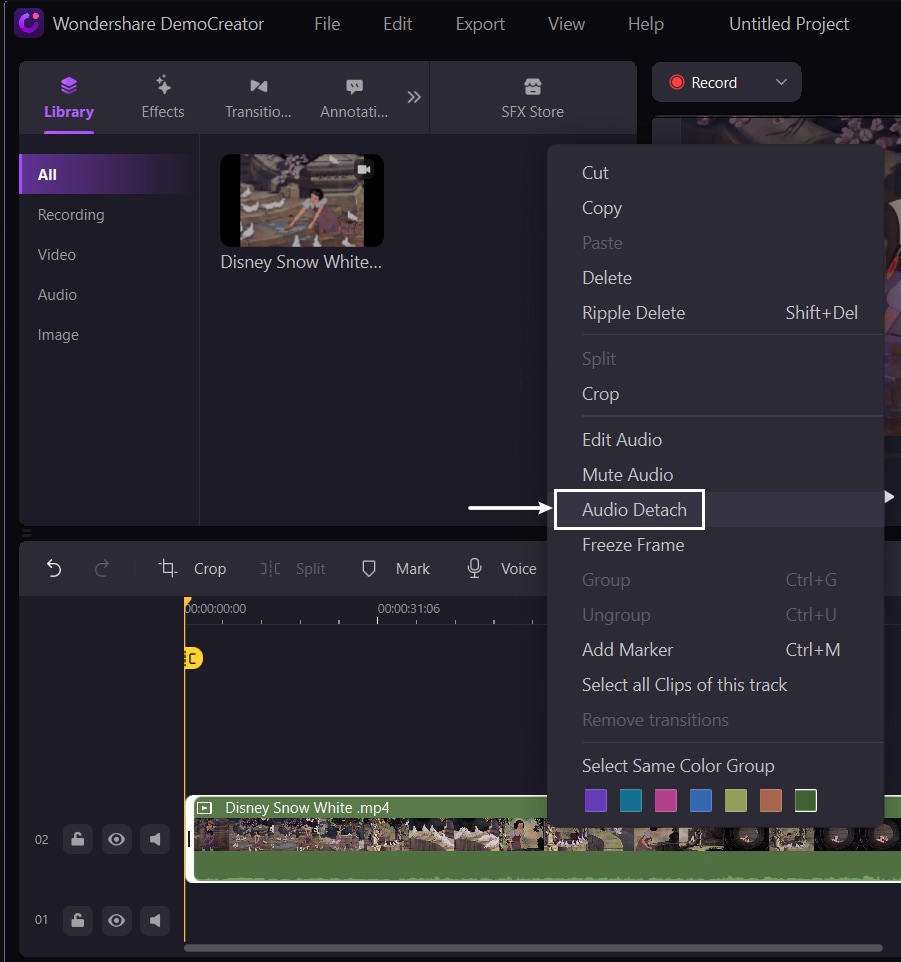
Passo 4: Exportar áudio e vídeo separadamente
Uma vez terminada a edição, aperte o botão Exportar no canto superior direito de sua tela. Configure as opções de arquivo de saída para exportar em seu formato de preferência para exportar o áudio e o vídeo separadamente.
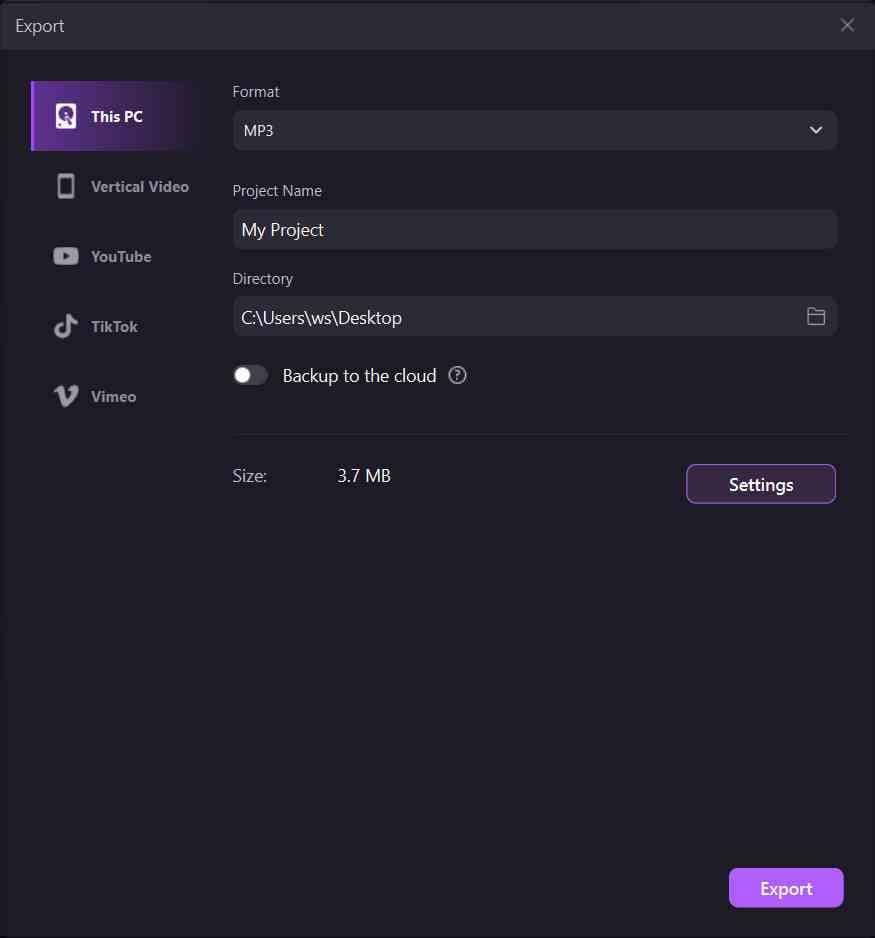
Dica de bônus: Como adicionar mais efeitos sonoros e música ao áudio?
Outros efeitos sonoros podem ser adicionados ao vídeo através de programa de edição de vídeo, como o DemoCreator, possibilitando a adição de efeitos sonoros adicionais ao áudio. Caso queira saber como separar o áudio dos vídeos do YouTube e queira continuar para o próximo passo, que é adicionar mais efeitos sonoros, deve ler as instruções a seguir:
- Na barra de ferramentas, localize a guia "Som" e selecione o som que você pretende adicionar a partir das seleções acessíveis no menu. Existem diferentes tipos de sons e também recursos musicais.
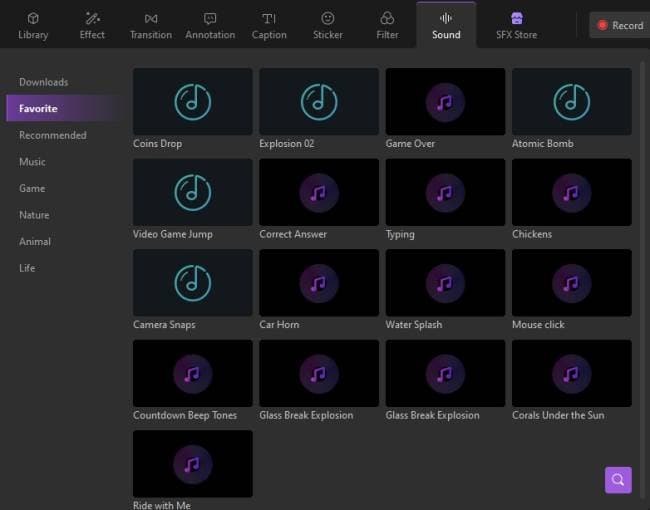
- Selecione os efeitos sonoros que você deseja adicionar. É possível também alterar a velocidade, duração e outros parâmetros do efeito sonoro que você escolher.
3. Extrair áudio do vídeo do YouTube com as ferramentas online
A extração de áudio online de vídeos é uma forma fácil e sem complicações. É possível extrair som de vídeos online utilizando uma variedade de tecnologias baseadas na web. Várias aplicativos de extração de áudio online recebem entradas de vídeo e fornecem a você os clipes de áudio extraídos. Também permitem que você faça o download do áudio removido do modo de sua escolha. Abaixo discutimos três ferramentas web e seus processos de extração de áudio/som de vídeo.
① Extrair áudio usando o website YTMP3
O conversor YTMP3 habilita você a converter sem esforço vídeos do YouTube para arquivos no formato MP3 ou MP4 e baixá-los de graça. Os vídeos e os áudios sempre são convertidos na qualidade mais alta que se pode obter. O serviço deles é totalmente gratuito e não requer a instalação de nenhum programa extra ou o preenchimento de nenhum formulário de registro. Antes de utilizar seu serviço, é necessário que você concorde com nossos termos de serviço. Analisemos como extrair o som de um vídeo do YouTube usando YTMP3 nas etapas abaixo.
Passo 1: Escolha o formato de áudio e extraia o áudio
Acesse a página web YTMP3 e copie a URL (link) do vídeo para o conversor. Uma vez copiado o link URL, selecione o formato pretendido para seu vídeo. Caso queira extrair o áudio, clique no botão Baixar MP3.
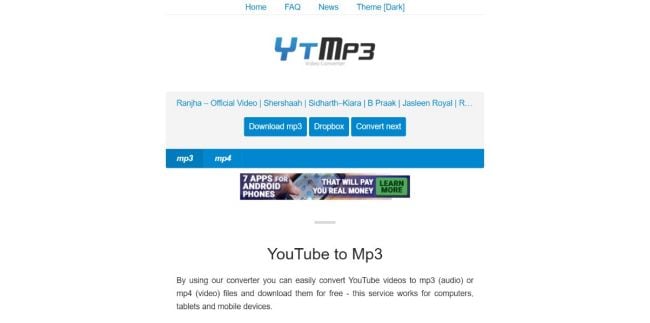
Passo 2: Baixe seu arquivo convertido
Ao concluir a conversão, você pode baixar o arquivo, clicando na opção de download.
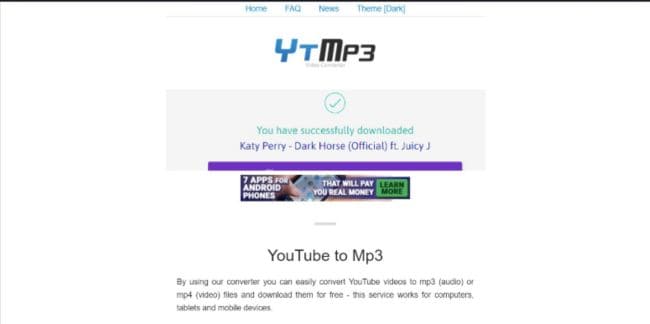
② Extrair áudio do vídeo com o site SaveMP3
SaveMP3.app é o melhor conversor MP3, possibilitando a conversão de vídeos para o formato MP3 em segundos. Ele suporta arquivos MP3 com uma taxa de bits de até 720 kbps. O site tem um design revolucionário e recursos de última geração para manter o conversor de vídeo para MP3. Caso encontre um vídeo no YouTube, você pode usar o SaveMP3 para baixá-lo em seu dispositivo para visualizá-lo ou ouvi-lo mais tarde. Este site possibilita conversões e downloads gratuitos para toda a vida. É possível escolher o quanto você quer se divertir com o SaveMP3.com!
Passo 1: Cole o link URL
Acesse o site SaveMP3. Copie o URL que você quer baixar e pressione o botão "Ir".
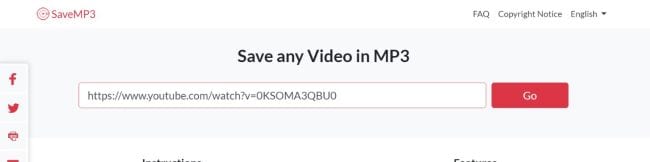
Passo 2: Escolha formato de extração de áudio e qualidade
Depois de colar o link do vídeo, selecione o projeto MP3 e a qualidade que quer extrair o áudio, então clique no botão Converter. Antes de escolher o botão converter, também é possível selecionar formatos de áudio alternativos.
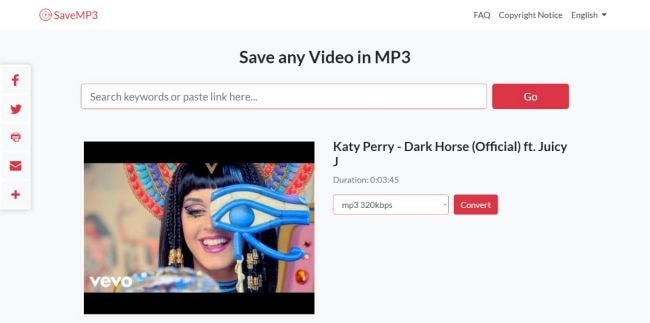
Passo 3: Baixe do arquivo
Espere até que a conversão esteja concluída; assim que o arquivo tiver sido completamente convertido, será possível compartilhá-lo com outras plataformas ou baixá-lo.
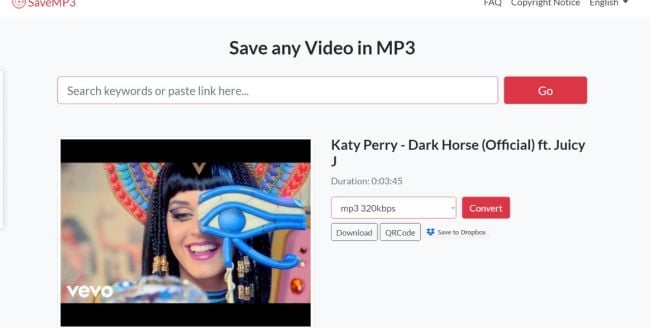
③ Extrair áudio do vídeo com o site youtube-to-mp3
Y2Mate.guru é um conversor online gratuito que extrai voz de vídeos do YouTube em arquivos MP3. É possível usar este conversor e downloader para converter vídeos do YouTube em arquivos de áudio MP3 320 kbps. Não é preciso criar uma conta ou baixar nenhum software especial para agilizar o processo. O conversor de vídeo MP3 do YouTube foi desenvolvido para fornecer a todos os usuários a possibilidade única de converter e baixar rapidamente áudios e vídeos de diferentes plataformas de mídia social como YouTube, Dailymotion, Twitter, Facebook e Instagram! Portanto, caso queira saber como extrair áudio do YouTube Video online, leia os seguintes passos!
Passo 1: Copie e cole a URL do vídeo do YouTube
Vá para a sessão site YouTube para MP3 para começar. A fim de converter um vídeo do YouTube para MP3, basta copiar a URL do vídeo e colá-lo na caixa do conversor de MP3 que se encontra acima e pressionar o botão Iniciar.
Passo 2: Escolha a qualidade do som e faça o download
Selecione um formato de áudio e qualidade de áudio entre as opções, então aguarde alguns momentos para extrair a voz do vídeo do YouTube. Uma vez concluída a conversão, clique no botão Baixar para exportar o arquivo.
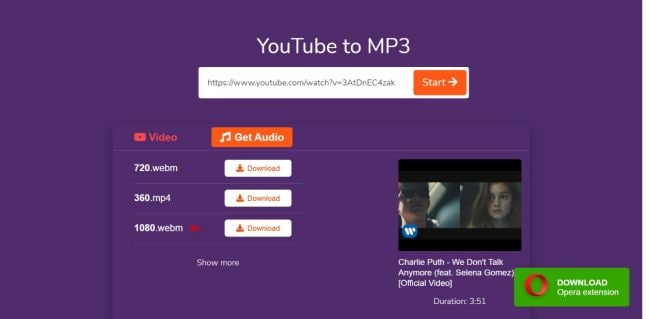
Conclusão
Nesse artigo, norteamos você "Como extrair áudio de um vídeo do YouTube". Procuramos acompanhá-lo através do processo de extração de áudio/som de vídeo. Relacionamos também algumas ferramentas online que lhe permitirão remover o áudio de qualquer vídeo. Agora é possível separar o áudio de um vídeo usando uma variedade de métodos. Porém, caso você queira extrair áudio de um vídeo do YouTube em seu computador, DemoCreator é um ótimo aplicativo que o ajuda a fazer isso.





David
chief Editor